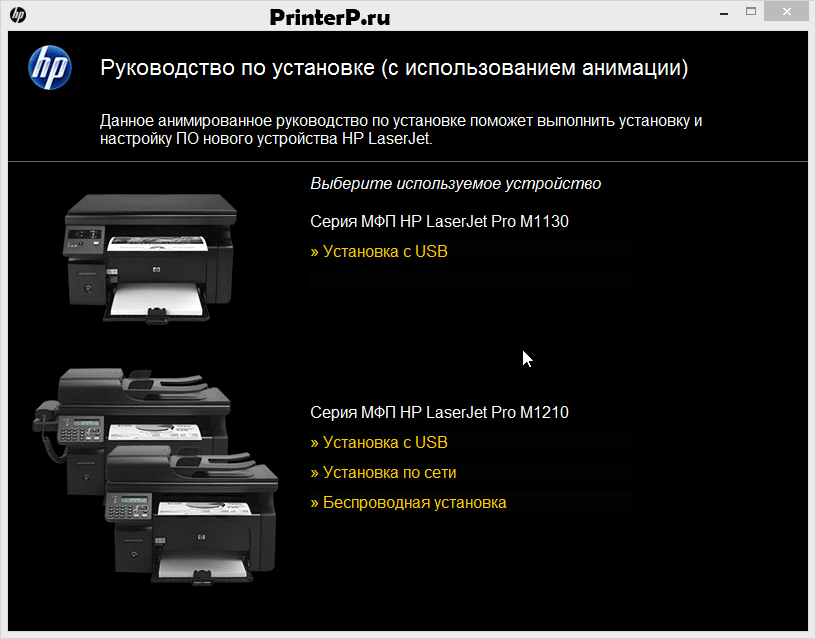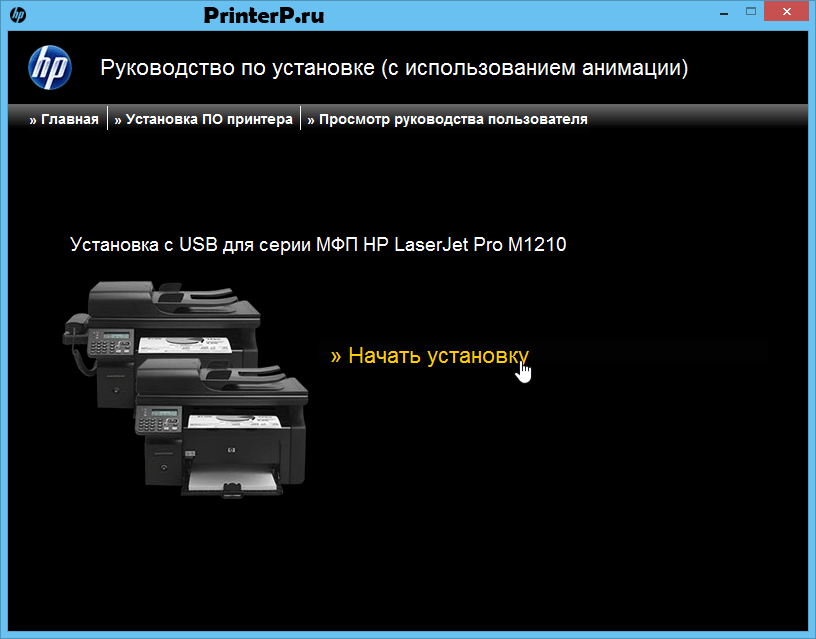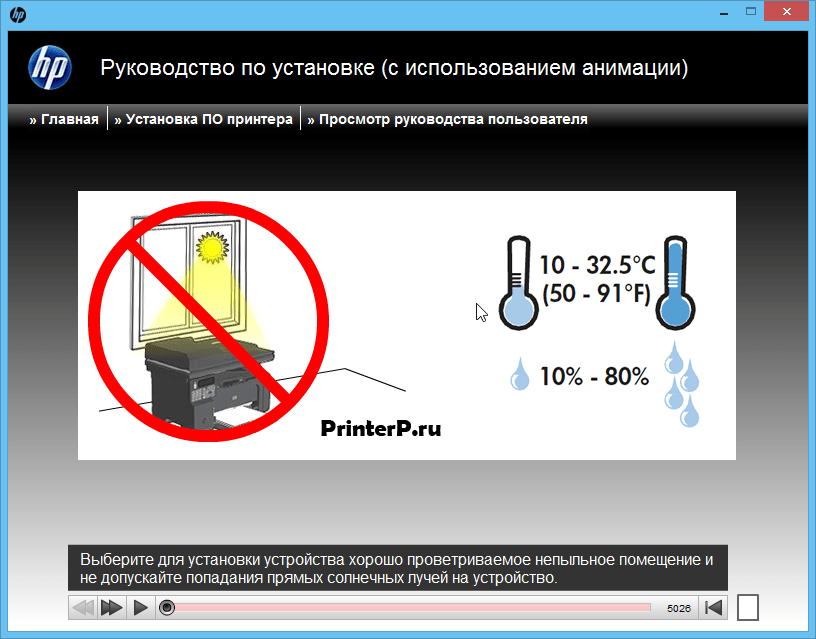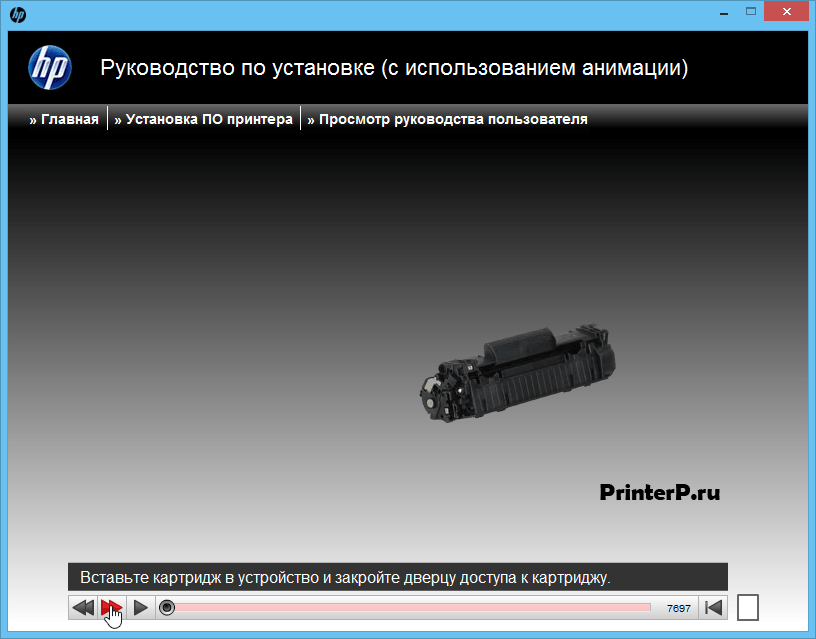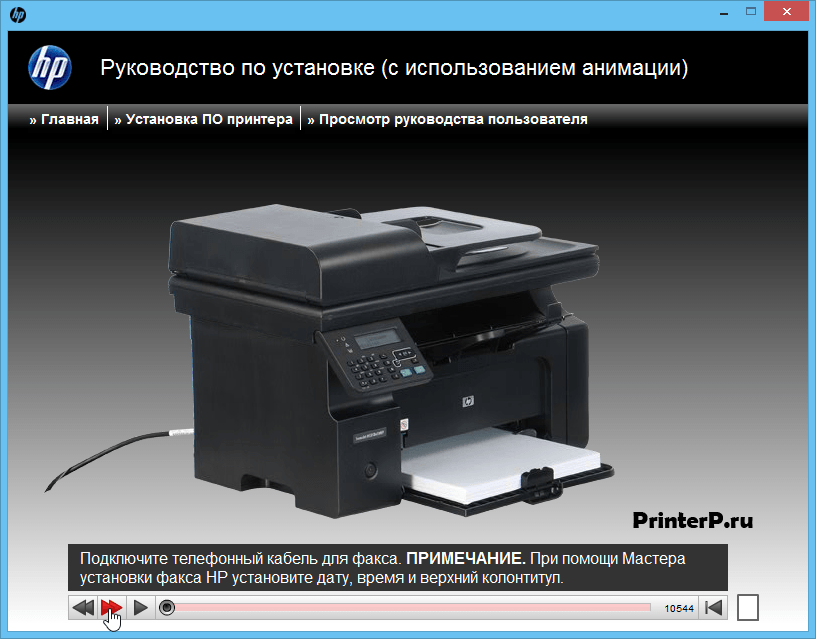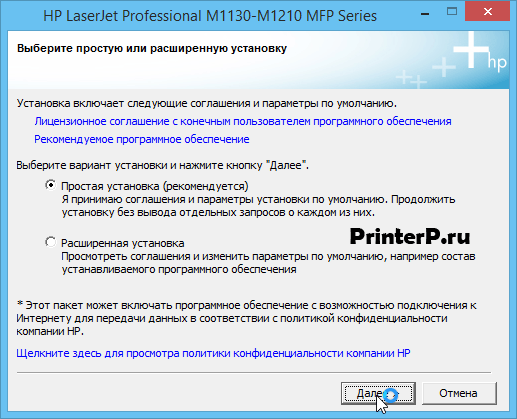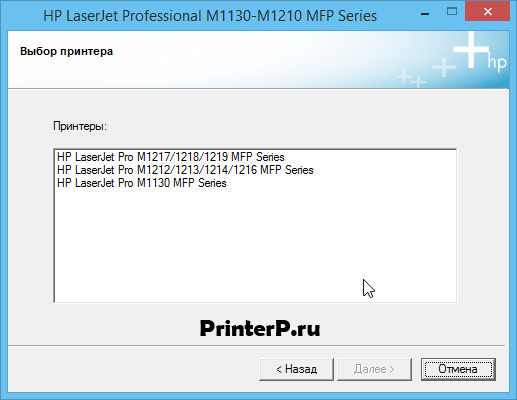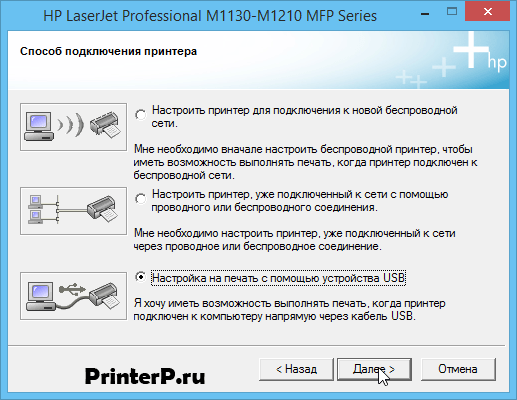Windows XP/Vista/7/8/8.1/10 — рекомендуем полный пакет
Размер: 212 MB
Разрядность: 32/64
Ссылка: HP LaserJet Pro M1210-Win-XP-10
Windows XP/Vista/7/8/8.1 — базовый пакет
Размер: 9 MB (x32) и 10 MB (x64)
Разрядность: 32/64
x32: HP LaserJet Pro M1210-Win
x64: HP LaserJet Pro M1210-Win
Как узнать разрядность системы.
Установка драйвера в Windows 10
На примере многофункционального принтера HP LaserJet Pro M1210 мы расскажем, как правильно установить программное обеспечение на компьютер, что позволит согласовать операционную систему с новым оборудованием.
Сначала вам потребуется перейти по гиперссылке вверху страницы для того, чтобы скачать нужную версию драйвера. После — отыскать только что загруженный файл в директории и открыть его, дважды щелкнув по исполняемому ярлыку.
В появившемся окне следует выбрать модель принтера и нажать «Установка с USB». В нашем случае это HP LaserJet Pro M1210.
Особенности программного обеспечения позволяют избежать ошибок при установке. Так, инсталляционный процесс не запустится без вашего согласия. Для этого необходимо нажать на значение «Начать установку».
Начиная со следующего окна, от вас потребуется внимательное выполнение описанных действий, с которыми можно свериться при помощи анимационных вставок. Здесь вам необходимо ознакомиться с рекомендациями по установке устройства в тех или иных температурных условиях.
Сниманием все ненужные транспортировочные элементы, как это показано на анимации.
Открываем крышку картриджа печати и извлекаем контрольную прокладку и транспортировочные фиксаторы.
Удаляем очередной фиксатор и выполняем описанные действия, анимационное представление которых представлено в данном окне.
Подключаем картридж и закрываем дверцу доступа к основному слоту. Выполняем дополнительные действия, описанные в видеозаписи.
Размещаем выходной слот для бумаги в устройство таким же образом, как показано на изображении.
Проводим регулирование слота для печати и устанавливаем необходимое количество бумаги лицевой стороной вверх.
Подключаем принтер к сети с помощью идущего в комплекте шнура.
Активируем МФУ при помощи физической кнопки на лицевой стороне.
Важный шаг — регулирование угла обзора печати. Для этого подвигаем контрольную панель в левую сторону. Выполнение данного устраняет неровности и зажимы бумаги. Для более понятного объяснения советуем ознакомиться с дополнительным анимационным слайдом.
Используя функциональный дисплей, определяемся с языком и фактическим местоположением, после чего жмем «ОК».
Если вам нужен факс, подключаем его при помощи телефонного кабеля и соответствующего разъема. Следуем анимационной инструкции, представленной в окне программы.
Настройку оборудования можно считать успешной. Переходим к дальнейшему процессу установки.
Выбираем «Установка ПО принтера».
В новом диалоговом окне выбираем пункт «Простая установка», что является наиболее простым и понятным способом инсталляции компонентов программы. После чего жмем на кнопку «Далее».
Отмечаем пункт «HP LaserJet Pro M1212/1213/1214/1216 MFP Series» и переходим к следующему окну, нажав на кнопку «Далее».
Поскольку соединение устройства с ПК при помощи USB является наиболее быстрым и безопасным методом, кликаем на соответствующий пункт и жмем «Далее».
Финальный этап является стандартным для принтеров и МФУ американского производителя. Подключив устройство к питанию, подсоединяем его к компьютеру при помощи кабеля USB.
Настройка оборудования завершена, программные компоненты успешно установлены. Убедиться в успешности инсталляции можно, отыскав МФУ в списке доступных устройств печати из панели управления.